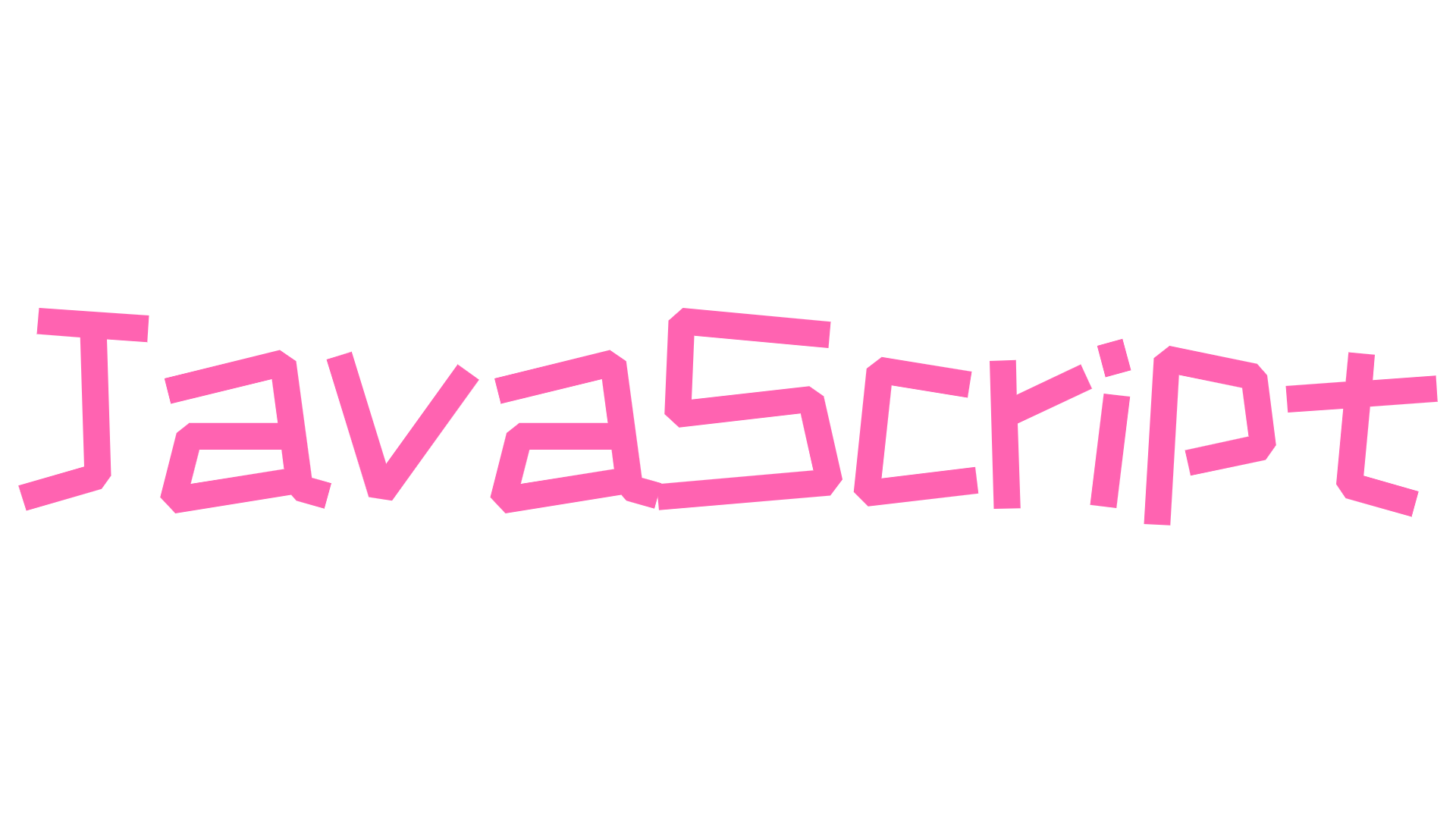
js+css+html制作下拉菜单
js+css+html制作下拉菜单1 案例需求2 编写HTML结构代码3 编写css样式4 编写JavaScript部分5 全部代码1 案例需求使用JavaScript+css+html制作下拉菜单,当鼠标放在菜单项时,菜单项的背景色会改变,而且会出现二级菜单,当鼠标放在二级菜单上时,二级菜单会变色,当鼠标离开菜单项后,二级菜单隐藏。效果图:2 编写HTML结构代码在HTML页面代码中,先用列表把
js+css+html制作下拉菜单
1 案例需求
使用JavaScript+css+html制作下拉菜单,当鼠标放在菜单项时,菜单项的背景色会改变,而且会出现二级菜单,当鼠标放在二级菜单上时,二级菜单会变色,当鼠标离开菜单项后,二级菜单隐藏。
效果图:


2 编写HTML结构代码
在HTML页面代码中,先用列表把菜单的内容做出来,代码如下:
<ul class="nav">
<li>
<a href="#">文件</a>
<ul>
<li>
<a href="#">新建文件</a>
</li>
<li>
<a href="#">新建窗口</a>
</li>
<li>
<a href="#">新建文件夹</a>
</li>
</ul>
</li>
<li>
<a href="#">编辑</a>
<ul>
<li>
<a href="#">撤销</a>
</li>
<li>
<a href="#">重做</a>
</li>
<li>
<a href="#">剪切</a>
</li>
</ul>
</li>
</ul>

3 编写css样式
首先将所有的外边距和内边距都去掉,防止影响页面效果,使用通配符选择器实现该效果。然后将<a>标签的下划线去掉,并且修改字体的大小。最后将列表之前的圆点样式去掉,设置菜单的外边距。代码如下:
* {
margin: 0;
padding: 0;
}
li {
/* 去掉圆点 */
list-style-type: none;
}
a {
/* 去掉下划线 */
text-decoration: none;
/* 修改字体大小 */
font-size: 14px;
}
/* 设置最外层ul的样式 */
.nav {
/* 让这个列表显示往屏幕中间一点 */
margin: 100px;
}

上面这一步对样式进行了初步的设置,根据自己的需求设计即可。接下来设计第一层li的样式。给它设定一个宽高,并且让该块级元素向左浮动,使第一层li排列在一行,紧接着让里面的文字居中。
/* 子元素选择器“>”,选择第一层ul下的li */
.nav>li {
width: 100px;
height: 41px;
float: left;
text-align: center;
/* 让下拉菜单紧跟在li下面 */
position: relative;
}

接下来为所有的a标签设置样式。将所有的a标签设置为块级元素,让它们的长宽等于外面块级元素li的长和宽,设置行高,使a标签元素内的文字在垂直方向上居中,最后让其字体颜色变成黑色,并且为其添加边框属性。
/* 后代选择器选择子孙后代,在这里选择所有的a标签 */
.nav li a {
display: block;
width: 100%;
height: 100%;
line-height: 41px;
color: black;
border: solid 1px #FECC5B;
}

接着为一级菜单设置伪类。当鼠标悬停在“文件”和“编辑”上时,让这两个a标签的背景色变成灰色,鼠标移开,恢复正常。
.nav>li>a:hover {
background-color: #eee;
}

接下来设置二级菜单的伪类。当鼠标移动到“新建文件”、“撤销”及其下面的列表项时,其背景变色,鼠标移开,恢复正常。可以使用 后代选择器,也可以使用子元素选择器,代码只展示后代选择器,子元素选择器为注释部分。
.nav li ul li a:hover {
background-color: #FFF5DA;
}
/* .nav>li>ul>li>a:hover {
background-color: #FFF5DA;
} */

最后让二级菜单的ul隐藏起来,达到只显示一级菜单的效果。
.nav ul {
display: none;
/* 让下拉列表定位在当前li下方 */
position: absolute;
}

4 编写JavaScript部分
在之前的css样式中,对该菜单的样子做了基本的设置,接下来需要使用JavaScript代码做互动,就是当鼠标移动到两个一级菜单上时,下面的二级菜单会显示出来。
//1、获取两个一级菜单元素,即两个li:先获取第一层ul,然后获取ul下的子元素li
var lis = document.querySelector(".nav").children;
//2、循环给两个li绑定鼠标移进去和移出去的事件
for (var i = 0; i < lis.length; i++) {
lis[i].onmouseover = function () {
//当鼠标移进去时,选择将第一层li(“文件”、“编辑”)下面的第二个子元素li(第一个是a标签)显示出来
this.children[1].style.display = "block";
}
lis[i].onmouseout = function () {
//当鼠标移出来时,选择将第一层li(“文件”、“编辑”)下面的第二个子元素li(第一个是a标签)隐藏
this.children[1].style.display = "none";
}
}
5 全部代码
<!DOCTYPE html>
<html lang="en">
<head>
<meta charset="UTF-8">
<meta http-equiv="X-UA-Compatible" content="IE=edge">
<meta name="viewport" content="width=device-width, initial-scale=1.0">
<title>Document</title>
</head>
<style>
* {
margin: 0;
padding: 0;
}
li {
/* 去掉圆点 */
list-style-type: none;
}
a {
/* 去掉下划线 */
text-decoration: none;
/* 修改字体大小 */
font-size: 14px;
}
/* 设置最外层ul的样式 */
.nav {
/* 让这个列表显示往屏幕中间一点 */
margin: 100px;
}
/* 子元素选择器选择第一层ul下的li */
.nav>li {
width: 100px;
height: 41px;
float: left;
text-align: center;
/* 让下拉菜单紧跟在li下面 */
position: relative;
}
/* 后代选择器选择子孙后代,在这里选择所有的a标签 */
.nav li a {
display: block;
width: 100%;
height: 100%;
line-height: 41px;
color: black;
border: solid 1px #FECC5B;
}
.nav>li>a:hover {
background-color: #eee;
}
.nav li ul li a:hover {
background-color: #FFF5DA;
}
/* .nav>li>ul>li>a:hover {
background-color: #FFF5DA;
} */
.nav ul {
display: none;
/* 让下拉列表定位在当前li下方 */
position: absolute;
}
</style>
<body>
<ul class="nav">
<li>
<a href="#">文件</a>
<ul>
<li>
<a href="#">新建文件</a>
</li>
<li>
<a href="#">新建窗口</a>
</li>
<li>
<a href="#">新建文件夹</a>
</li>
</ul>
</li>
<li>
<a href="#">编辑</a>
<ul>
<li>
<a href="#">撤销</a>
</li>
<li>
<a href="#">重做</a>
</li>
<li>
<a href="#">剪切</a>
</li>
</ul>
</li>
</ul>
<script>
//1、获取两个一级菜单元素,即两个li:先获取第一层ul,然后获取ul下的子元素li
var lis = document.querySelector(".nav").children;
//2、循环给两个li绑定鼠标移进去和移出去的事件
for (var i = 0; i < lis.length; i++) {
lis[i].onmouseover = function () {
//当鼠标移进去时,选择将第一层li(“文件”、“编辑”)下面的第二个子元素li(第一个是a标签)显示出来
this.children[1].style.display = "block";
}
lis[i].onmouseout = function () {
//当鼠标移出来时,选择将第一层li(“文件”、“编辑”)下面的第二个子元素li(第一个是a标签)隐藏
this.children[1].style.display = "none";
}
}
</script>
</body>
</html>
更多推荐
 已为社区贡献11条内容
已为社区贡献11条内容









所有评论(0)